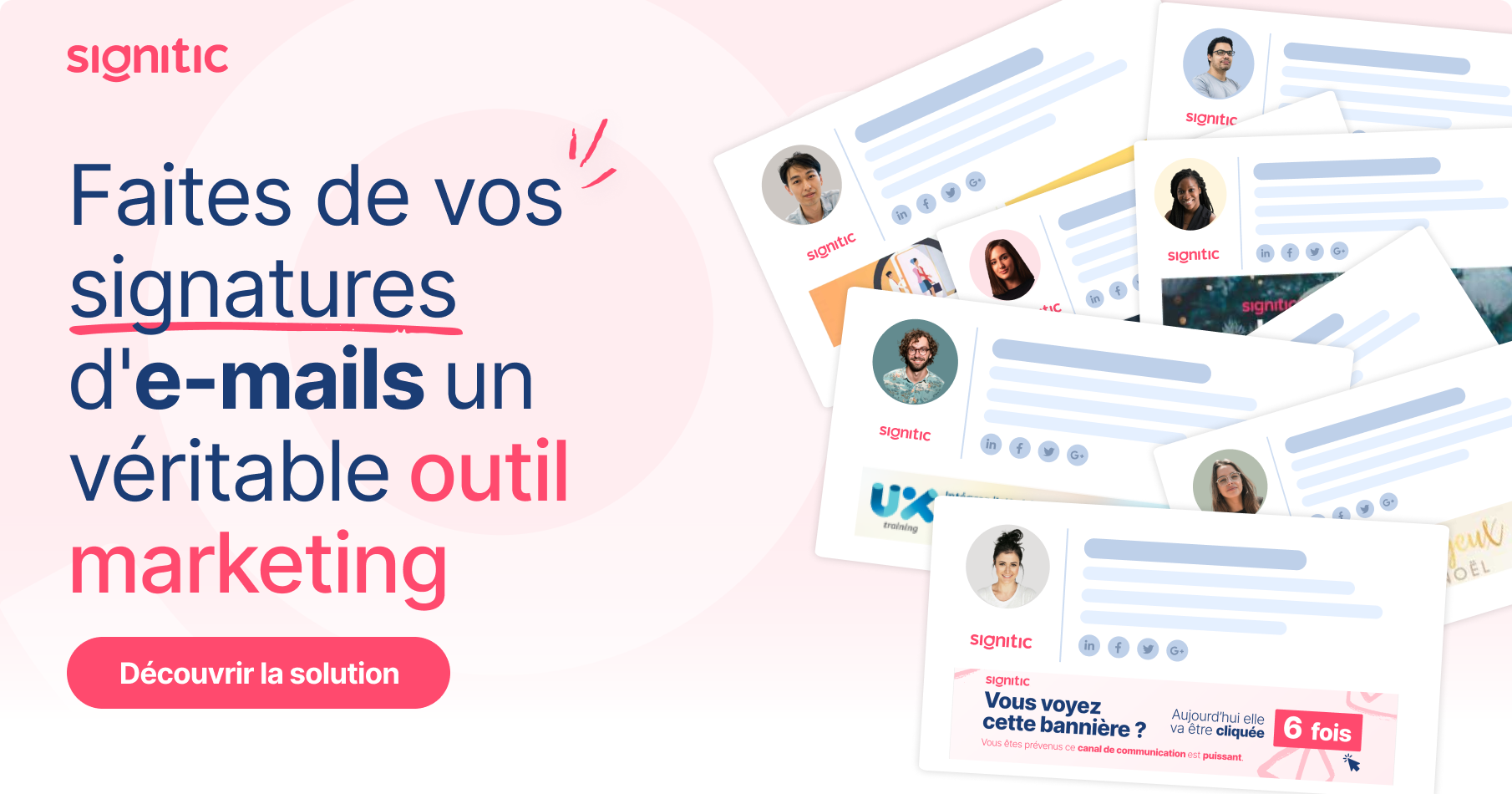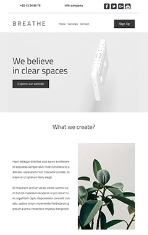Lorsque vous concevez une campagne, des onglets à gauche vous indiquent les étapes à suivre. Les onglets se déverrouillent un à un lorsque toutes les informations attendues sont bien remplies. Cela vous permet de suivre un sens logique dans la création de votre campagne.
Deux choix s'offrent à vous : vous pouvez choisir de créer une campagne vide ou à partir d'une précédente campagne. Vous avez la possibilité d'en afficher un aperçu avant de valider votre choix.
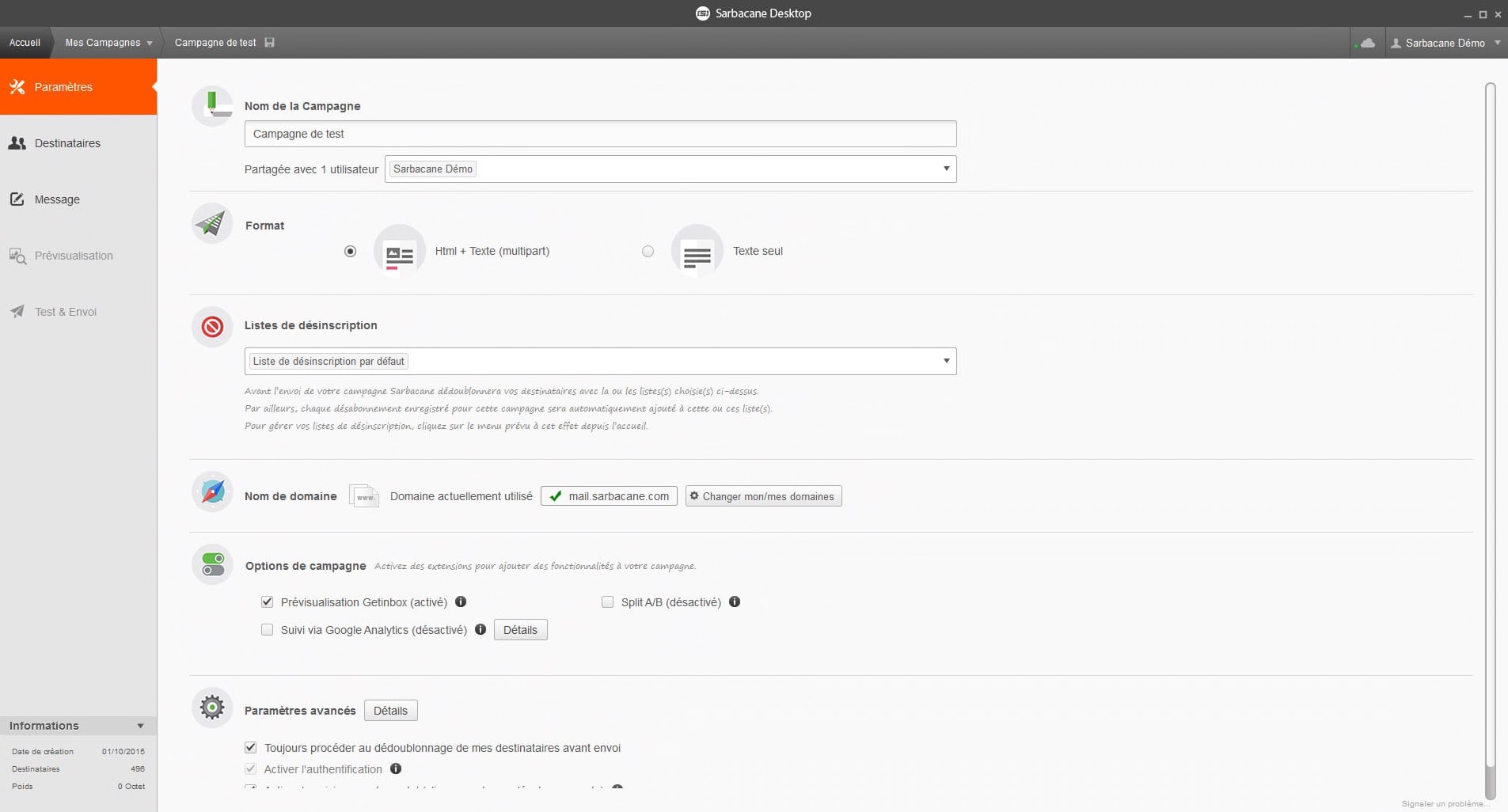
Nom de la campagne
Le nom de la campagne n'est visible que par vous et les utilisateurs qui partagent votre compte. Il vous permet de retrouver facilement votre campagne dans la liste.
Par défaut, le nom de la campagne fera automatiquement référence à la date et l'heure de sa création. Toutefois, il vous est bien entendu possible de nommer la campagne comme bon vous semble.
Format
Sarbacane a été conçu pour que vous puissiez envoyer vos messages en multi-part, c'est à dire aux formats HTML et texte simple (sans mise en forme). Ainsi, les messageries ne supportant pas le format HTML afficheront le texte simple. Il est conseillé d'envoyer un message multi-part pour optimiser la délivrabilité de la campagne.
Remarque : il existe une réelle diversité dans les clients de messagerie utilisés (Outlook, Outlook Express, Thunderbird, Windows mail ou encore Gmail, Yahoo, etc.) Il faut absolument prendre en compte cette diversité avant de choisir tel ou tel format, afin de porter au maximum vos chances d'être lu et de provoquer une réponse positive de la part du destinataire
Pour vous faciliter l'adaptation de votre création en HTML au mode texte, Sarbacane génère automatiquement le format texte lors d'une importation de format HTML, mais aussi après modification accessible au menu « Version Text/plain ». Libre à vous de le retoucher après génération.
Vous pouvez aussi décider de composer votre message en texte seul mais votre message ne comportera aucune image ni mise en forme de texte
Listes de désinscription
Lorsqu'un destinataire souhaitant se désabonner de vos communications clique dans votre message sur le lien de désinscription, il est automatiquement ajouté à la liste de désinscription dans le logiciel.
Cela vous évite de gérer les désinscriptions manuellement en relevant chaque demande envoyée par email.
Dans ce menu, vous associez une ou plusieurs listes de désinscription de la campagne.
Avant l'envoi, Sarbacane dédoublonnera vos destinataires avec la ou les liste(s) choisie(s) ci-dessus. Pour ailleurs, chaque désabonnement enregistré pour cette campagne sera automatiquement ajouté à cette ou ces liste(s).
Pour gérer vos listes de désinscription, cliquez sur le menu de l'accueil.
Il vous suffit donc ici d'associer à votre campagne la ou les listes que vous souhaitez exclure de l'envoi et alimenter.
Nom de domaine
Pour la réussite de vos campagnes, Sarbacane vous conseille de personnaliser l'URL d'expédition ainsi que les URL de suivi comportemental, afin d'optimiser la délivrabilité de vos envois. En sélectionnant cette option, vous devrez définir votre domaine en cliquant sur «Définir mon domaine».
Pour gérer vos noms de domaine, retrouvez les informations ici.
Options de campagne
Activez ou désactivez vos extensions pour la campagne en question depuis ce menu. Vous devez au préalable avoir activé vos extensions dans le menu "Extensions" pour pouvoir les sélectionner dans vos campagnes.
Retrouvez plus d'informations sur les Extensions en cliquant ici.
Activer la prévisualisation Getinbox
Cette fonctionnalité est une extension de Sarbacane, elle est visible si vous l'avez activée dans le menu « Extensions ». Cohez-la pour l'activer dans votre campagne.
En activant la prévisualisation, un nouveau menu apparaît dans la colonne de gauche juste avant la section "Test & Envoi".
Cette extension vous permet d'obtenir un aperçu de votre campagne dans la plupart des clients de messagerie : Orange, Outlook, SFR, Yahoo, Thunderbird, Outlook Express, Windows Mail...
Pour plus d'information sur la prévisualisation Getinbox, cliquez-ici.
Activer le suivi via Google Analytics
Cette fonctionnalité est une extension de Sarbacane, elle est visible si vous l'avez activée dans le menu « Extensions ». Cohez-la pour l'activer dans votre campagne.
Pour activer cette option, vous devez disposer d'un compte Google Analytics et avoir installé le code de suivi sur votre site Internet.
Le suivi vous permet de voir quelle part du trafic de votre site Internet est à attribuer à vos envois emailing.
Cette information se trouvera dans votre interface Google Analytics : par défaut, la source de trafic est indiquée sous le nom "Sarbacane" et le support sous "Email". Chaque campagne portera son propre nom selon les informations indiquées : source, support et nom.
En cliquant sur le bouton "Détails", vous pouvez modifier ces informations.
Retrouvez plus d'informations sur Google Analytics en cliquant ici.
Activer le split-test
Cette fonctionnalité est une extension de Sarbacane, elle est visible si vous l'avez activée dans le menu « Extensions ». Cohez-la pour l'activer dans votre campagne.
Le split-test, aussi appelé Split A/B, vous permet d'évaluer la performance de votre campagne en envoyant deux versions différentes de votre email à deux groupes aléatoires de destinataires parmi votre liste de contacts. La version obtenant la meilleure performance est ensuite envoyée au reste de la liste.
Avec le split A/B, votre campagne ne sera pas envoyée immédiatement. Une période d'observation est nécessaire pour recueillir des résultats significatifs avant l'envoi définitif.
En l'activant, un nouveau menu apparaît dans la colonne de gauche, c'est une nouvelle étape à paramétrer avant la création et l'envoi de votre campagne.
Retrouvez plus d'informations concernant le split-test en cliquant ici.
Paramètres avancés
Cliquez sur le bouton "Détails" pour accéder aux paramètres avancés.
Toujours procéder au dédoublonnage de mes destinataires avant envoi
Il est vivement conseillé de cocher cette case, elle permettra à vos destinataires de ne pas recevoir plusieurs fois votre campagne à la même adresse email.
Activer l'authentification
L'authentification regroupe un ensemble de techniques qui permettent d'autoriser des serveurs de messagerie à envoyer des emails avec un nom de domaine.
Tout le monde peut s'approprier une adresse email sans autorisation du propriétaire réel. L'authentification est donc un moyen de dire aux messageries réceptrices que le domaine utilisé dans l'adresse email n'est pas usurpé.
Il existe différents systèmes d'authentification : SPF/SENDER ID, DKIM et DMARC. De plus en plus de fournisseurs de messagerie, en particulier Yahoo, AOL, Outlook.com ou encore Gmail incitent les expéditeurs à authentifier leurs envois pour avoir une meilleure délivrabilité. De plus, certains fournisseurs apposent une petite icône dans leur messagerie indiquant que vous êtes un expéditeur authentifié. Ceci améliore la confiance et peut influencer le taux d'ouverture.
Il est important de préciser que l'authentification ne garantit pas d'arriver en boîte de réception. Elle contribue à améliorer la délivrabilité de vos messages mais ne dispense pas d'autres optimisations nécessaires sur le contenu notamment. En utilisant l'authentification, vous pouvez instantanément contourner certains filtres, ce qui donne à vos campagnes une meilleure chance d'arriver en boîte de destination et favorise le taux d'ouverture.
Sarbacane utilise par défaut ses propres noms de domaines d'expédition qui sont authentifiés lorsque vous activez l'option « Activer l'authentification » dans les paramètres de votre campagne (recommandé). Dans ce cas, les signatures SPF/SENDER ID, DKIM et DMARC sont déjà implémentées sur nos propres noms de domaine attribués par défaut lors de vos envois.
Activer le suivi comportemental
Inclus dans Sarbacane, le Suivi Comportemental permet la détection des ouvertures, clics, désinscriptions des destinataires de vos campagnes, à la fois de façon individuelle et aussi collective (statistiques).
Le tracking de Sarbacane va plus loin que les résultats classiques et vous fournit des informations telles que la localisation géographique, le type de messagerie (application locale ou webmail), le support utilisé pour la lecture du mail (ordinateur ou mobile) ou encore le temps passé sur ce dernier.
En résumé, le Suivi Comportemental s'avère utile pour :
- évaluer l'efficacité générale des campagnes e-mail
- accroitre la performance des liens, images, objets des messages
- organiser des relances ciblées
- gérer automatiquement les abonnements et désabonnements
Des rapports détaillés et précis peuvent être exportés, voire imprimés si nécessaire.
Pour obtenir toutes ces informations, après l'envoi de votre campagne, assurez-vous que la case Activer le suivi comportemental soit cochée, dans les paramètres avancés (première étape de la création d'un emailing dans le logiciel).
Plus d'informations sur les statistiques des campagnes en cliquant ici.